- أي حل شائع مثل Google Chrome أو Microsoft Windows مع العديد من المستخدمين والتكوينات المختلفة لا بد أن يواجه أخطاء مختلفة.
- قد يكون سبب فشل تنفيذ خادم Chrome هو بعض تحديثات Windows الأخيرة أو بسبب شيء ما على جهاز الكمبيوتر الخاص بك.
- هناك أكثر من خدعة واحدة ستساعدك في حل هذه المشكلة وسنستكشفها جميعًا في الدليل أدناه.
- اطلع على اقتراحاتنا بشأن المتصفحات البديلة ونصائح الحماية من الفيروسات وكيفية تنظيف المتصفح وغير ذلك.
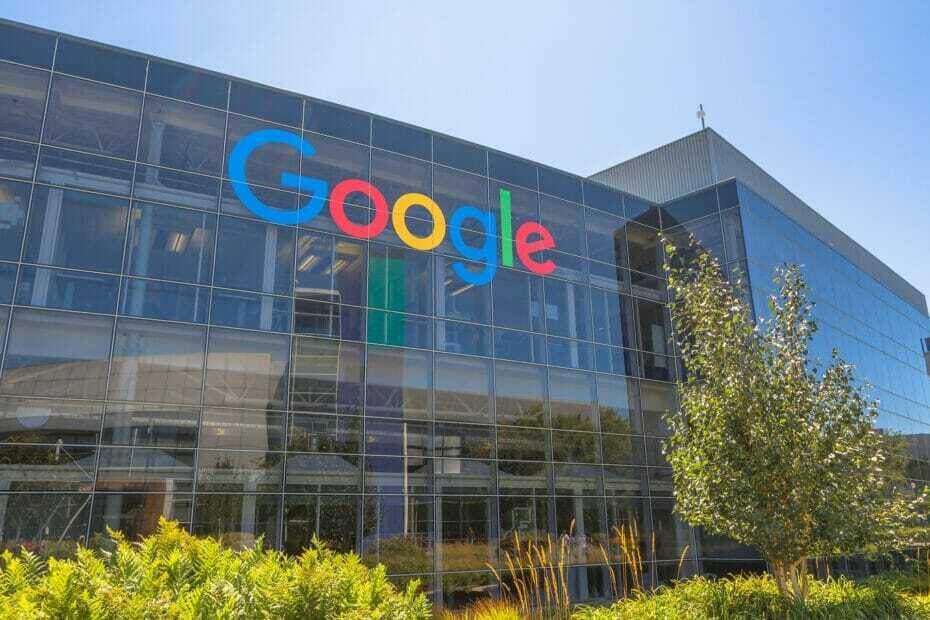
- الترحيل السهل: استخدم مساعد Opera لنقل البيانات الخارجة ، مثل الإشارات المرجعية وكلمات المرور وما إلى ذلك.
- تحسين استخدام الموارد: يتم استخدام ذاكرة RAM بشكل أكثر كفاءة من Chrome
- خصوصية محسّنة: شبكة VPN مجانية وغير محدودة مدمجة
- لا توجد إعلانات: تعمل أداة Ad Blocker المدمجة على تسريع تحميل الصفحات وتحمي من استخراج البيانات
- تنزيل Opera
مواجهة فشل تنفيذ الخادم خطأ على Google Chrome أمر مزعج للغاية. إلى جانب بعض تحديثات Windows 10 غير المتوافقة التي قد تسبب ذلك ، فإن المشتبه بهم المعتادون هم برامج ضارة أو PuPs أو شيء مشابه.
إليك كيفية وصف المستخدم لمشكلته منتدى دعم Microsoft:
كروم، لن يعمل Firefox و starcraft2 منذ التحديث إلى Windows 10. فشل تنفيذ الخادم المستلم لمتصفح Chrome أيضًا غير قادر على إلغاء تثبيت Chrome لإعادة التحميل.
تعرف على إصلاح هذا الخطأ باتباع الخطوات أدناه.
تتعامل الإصلاحات التالية أيضًا مع هذه المشكلات:
- فشل تنفيذ خادم Chrome
- فشل تنفيذ الخادم
- فشل تنفيذ خادم Chrome chrome.exe
- فشل تنفيذ الخادم chrome.exe
- فشل تنفيذ الخادم
لماذا أحصل على خطأ في تنفيذ الخادم على Chrome؟
1. استخدم متصفحًا آخر

Chrome ، للأفضل أو للأسوأ ، هو الأكثر شيوعًا المتصفح في السوق. لكن هل هو أفضل خيار لديك؟ في رأينا ، بالكاد. متصفح أوبرا لديه كل شيء في Chrome ولكنه محسن بشكل أفضل ويحتوي على العديد من الوظائف المفيدة المضمنة.
متصفح Opera طارد للتهديدات ، وذلك بفضل مجموعة الميزات الفائقة التي تغطي كلاً من الأمان والخصوصية. مع المدمج في مانع الإعلانات ومجاني VPN، يمكنك أن تطمئن إلى أن تجربة التصفح الخاصة بك ستكون أسرع وأكثر إخفاء الهوية.
الجميع ملحقات كروم متوافقة مع متصفح Opera أيضًا. لكن يجب أن نصر على أنه يجب عليك توخي الحذر بشأن أي واحد تقوم بتثبيته. بعضها يتسبب في أخطاء غير متوقعة أو ينتهك خصوصيتك.
الميزات الرائعة الأخرى التي يتمتع بها Opera:
- النوافذ المنبثقة العائمة للفيديو
- رسل متكامل في الشريط الجانبي
- الكثير من خيارات التخصيص

أوبرا
قم بالتبديل من Chrome إلى Opera لتجنب الأخطاء الفاشلة في تنفيذ الخادم ، استمتع بتصفح الإنترنت بسرعة البرق.
2. مسح البرمجيات الخبيثة
نوصيك بفتح أداة الحماية من الفيروسات وتشغيل فحص كامل لجهاز الكمبيوتر لمعرفة ما إذا كانت هناك أي فيروسات أو تطبيقات مشبوهة في نظامك.
يمكنك استخدام Windows Defender المدمج للقيام بذلك ، لكننا نوصي بشدة بتجربة طرف ثالث مضاد فيروسات بمعدلات كشف أعلى.
بينما توفر أداة الأمان المضمنة الأدوات اللازمة للحفاظ على جهاز الكمبيوتر الخاص بك محميًا على مستوى أساسي ومخصص عادةً ما تكون التطبيقات قادرة على اكتشاف عدد أكبر من التهديدات وحظرها بشكل أسرع ، قبل أن تتاح لها فرصة التسبب في حدوث مشكلات خطيرة مشاكل.
نصيحة الخبراء: يصعب معالجة بعض مشكلات الكمبيوتر ، خاصةً عندما يتعلق الأمر بالمستودعات التالفة أو ملفات Windows المفقودة. إذا كنت تواجه مشكلات في إصلاح خطأ ما ، فقد يكون نظامك معطلاً جزئيًا. نوصي بتثبيت Restoro ، وهي أداة ستقوم بفحص جهازك وتحديد الخطأ.
انقر هنا للتنزيل وبدء الإصلاح.
عندما تختار برنامج مكافحة الفيروسات الخاص بك ، تأكد من البحث عن أداة مساعدة محدثة تدمج الحماية متعددة الطبقات. تقوم طريقة الأمان هذه بتنفيذ أكثر من نوع واحد من الدروع مع التأكد من حماية جهاز الكمبيوتر الخاص بك من جميع الجبهات ، دون ترك أي نقاط ضعف.
شيء آخر يجب مراعاته هو عدد الموارد التي يتطلبها AV. لحسن الحظ ، فإن برامج مكافحة الفيروسات الحديثة خفيفة وقادرة على العمل في الخلفية حتى لو كان لديك جهاز كمبيوتر منخفض النهاية.
- لا تحفظ إعدادات الفلاش في Chrome؟ إليك كيفية إصلاح ذلك
- إصلاح: سطح المكتب البعيد من Chrome لا يعمل [الدليل الكامل]
- كيفية السماح لـ Chrome بالوصول إلى الشبكة في جدار الحماية الخاص بك
- كيفية إيقاف تشغيل الوضع الداكن في Chrome [Windows و Mac]
- كيفية تعيين Google Chrome كمتصفح افتراضي في Windows 11
3. تنظيف السجل الخاص بك
- يكتب رجديت في شريط المهام وافتح ملف محرر التسجيل.

- التوسع في HKEY_LOCAL_MACHINE قائمة.

- انتقل لأسفل إلى برمجة واختر جوجل.

- انقر بزر الماوس الأيمن فوق ملف كروم مجلد وحدد حذف.

تأكد من عدم حذف أي مفتاح آخر. عند اكتمال العملية ، حاول تشغيل Google Chrome مرة أخرى.
إذا كنت تريد التأكد من تنظيف السجل الخاص بك بشكل صحيح ولا تحذف عن طريق الخطأ أي شيء يجب الاحتفاظ به ، فنحن نوصيك باستخدام أداة مخصصة لتنظيف جهاز الكمبيوتر.
نوصي كلنر لأنه يحتوي على قائمة تسجيل مخصصة تفحص السجل الخاص بك وقادرة على اكتشاف كل إدخال يمكن إزالته. يمكنه تنظيف السجل بالكامل أو مجلدات محددة بداخله.
- تنزيل وتثبيت كلنر.
- بعد التثبيت ، قم بتشغيل CCleaner ثم انقر فوق التسجيل الخيار وحدد تفحص المشاكل.

- بعد انتهاء CCleaner من المسح ، انقر فوق مراجعة القضايا المحددة. اتبع المطالبات لتمكين CCleaner من حذف جميع بقايا الطعام التي تم العثور عليها وإصلاح سجل Windows.
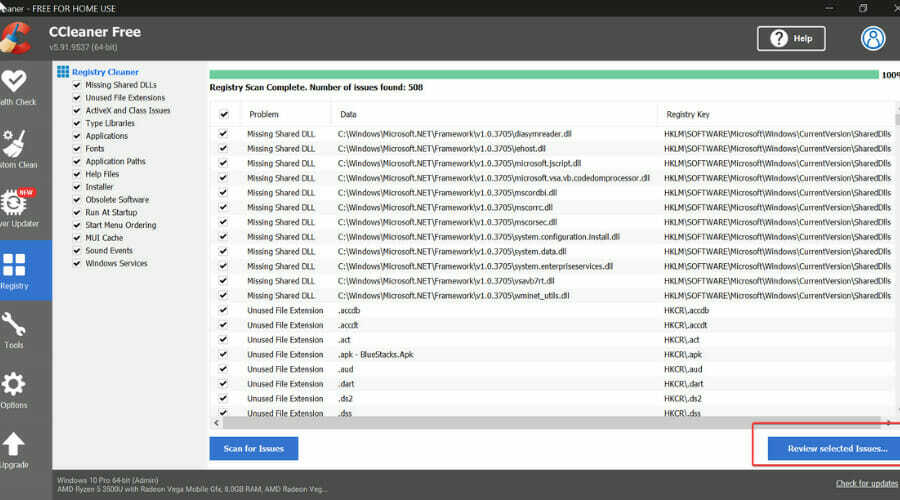
بعد الانتهاء من التنظيف ، تحقق لمعرفة ما إذا كنت لا تزال مقابلاً لـ فشل تنفيذ الخادم chrome.exe خطأ.
4. إعادة تعيين متصفح الويب
- انقر نقرًا مزدوجًا فوق اختصار Google Chrome لتشغيل البرنامج
- حدد موقع ملف إعدادات أيقونة في الزاوية اليمنى العليا (3 نقاط) وانقر عليها.
- الآن ، قم بالتمرير لأسفل وحدد أظهر الاعدادات المتقدمة.
- ومن ثم ، قم بالتمرير لأسفل وانقر اعادة الضبط.
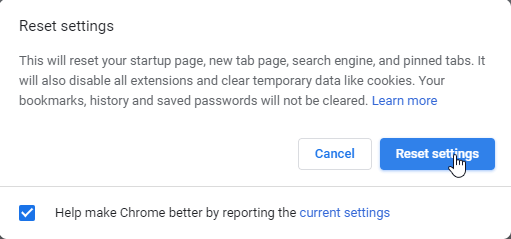
- ستظهر نافذة منبثقة تطلب التأكيد. انقر فوق إعادة تعيين.
- أعد تشغيل الكمبيوتر بعد ذلك.
5. تحديث متصفح الويب
- انقر نقرًا مزدوجًا فوق اختصار Google Chrome لتشغيل البرنامج
- يكتب الكروم: // مساعدة / في شريط العنوان واضغط على Enter.
- انتظر حتى يقوم Google Chrome بالبحث عن المتصفح وتحديثه تلقائيًا.

- أعد تشغيل الكمبيوتر.
6. قم بتشغيل تحديثات Windows
- انتقل إلى ابدأ واكتب تحديث في ال مربع البحث ثم انقر فوق تحديث ويندوز المضي قدما.
- في نافذة Windows Update ، تحقق من وجود تحديثات وقم بتثبيت التحديثات المتاحة.
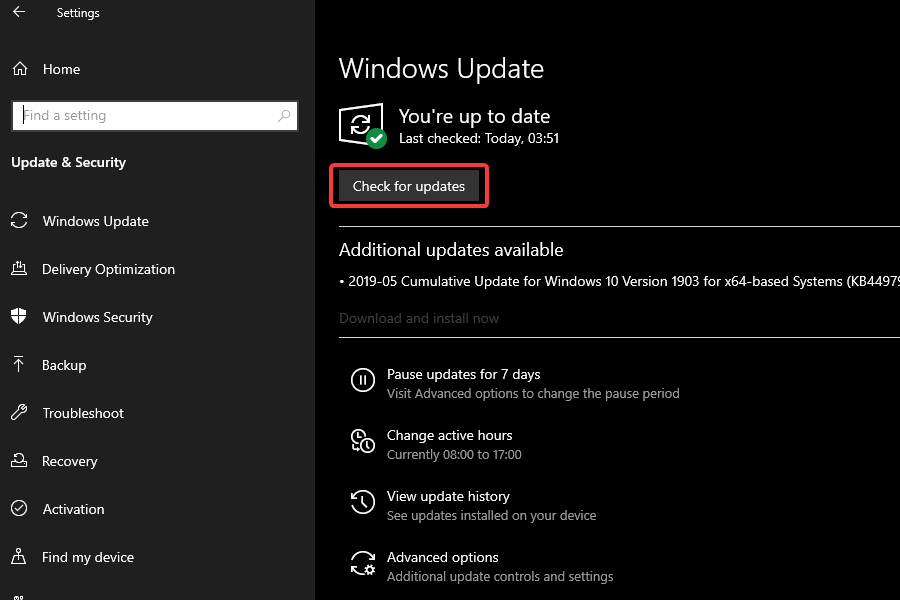
- بعد اكتمال التحديث ، أعد تشغيل جهاز الكمبيوتر الشخصي الذي يعمل بنظام Windows.
يمكن أن يؤدي استخدام المتصفح والكمبيوتر اليومي إلى مشكلات شائعة مثل خطأ فشل تنفيذ الخادم هذا على Chrome.
كما نعلم الآن ، ليس من الصعب جدًا التغلب عليه ويمكن أن يحدث لأي مستخدم. إنه لا يجعل Chrome أقل جودة من المستعرض.
يُرجى إخبارنا بالمزيد عن تجربتك مع هذا الخطأ. ما الطريقة التي قررت تجربتها؟ أيضًا ، لأية نصائح أو أسئلة ، تأكد من التعليق أدناه.
هناك بعض المشكلات التي يبدو أنها تحظى بشعبية كبيرة. تفحص ال قسم أخطاء الكروم.
نعتقد أنه إذا قمت بزيارة صفحة المتصفحات سوف تتعلم المزيد عن متصفحك.
 هل ما زلت تواجه مشكلات؟قم بإصلاحها باستخدام هذه الأداة:
هل ما زلت تواجه مشكلات؟قم بإصلاحها باستخدام هذه الأداة:
- قم بتنزيل أداة إصلاح الكمبيوتر تصنيف عظيم على TrustPilot.com (يبدأ التنزيل في هذه الصفحة).
- انقر ابدأ المسح للعثور على مشكلات Windows التي قد تتسبب في حدوث مشكلات بجهاز الكمبيوتر.
- انقر إصلاح الكل لإصلاح المشكلات المتعلقة بالتقنيات الحاصلة على براءة اختراع (خصم حصري لقرائنا).
تم تنزيل Restoro بواسطة 0 القراء هذا الشهر.


